Advertentie
 Een van de dingen die we hier bij MakeUseOf altijd goed hebben behandeld, zijn screensavers. Het lijkt erop dat er geen tekort is aan echt coole manieren om uw computer te gebruiken wanneer u deze niet gebruikt en deze inactief is.
Een van de dingen die we hier bij MakeUseOf altijd goed hebben behandeld, zijn screensavers. Het lijkt erop dat er geen tekort is aan echt coole manieren om uw computer te gebruiken wanneer u deze niet gebruikt en deze inactief is.
Een paar jaar geleden schreef ik over alle gedistribueerde computerprojecten waaraan u uw CPU-tijd zou kunnen schenken 10 manieren om uw CPU-tijd aan de wetenschap te doneren Lees verder - en de meeste boden een aantal coole screensavers om op te starten. Maar zelfs als u uw CPU-tijd niet wilt opgeven voor een externe oorzaak, is er een eindeloze keuze aan geweldige gratis screensavers waarbij mensen elke keer dat ze uw computer gebruiken hun hoofd draaien om uw scherm te bekijken inactief.
Nog niet zo lang geleden schreef Saikat over 10 coole manieren die je kunt maak gebruik van screensavers De 10 creatieve manieren om een screensaver te gebruiken Lees verder , en hij schreef ook ongeveer 5 manieren om maak je eigen screensavers 5 manieren om uw eigen schermbeveiliging te maken (Windows) Lees verder
. Rond dezelfde tijd dekte ik 5 coole technische screensavers 5 Awesome High Tech Screensavers [Windows] Lees verder waar ik verliefd op was geworden.Het is een tijdje geleden dat we het onderwerp hebben besproken en na een snelle zoektocht realiseerde ik me dat er een enkele echt coole manieren waarop u uw computer nuttig kunt maken, zelfs als u niet recht achter de computer zit toetsenbord. Tegenwoordig is een computermonitor niet alleen een actief werkstation, het is een beeldscherm waar iedereen het kan bekijk het, dus waarom zou u dat scherm geen nuttige informatie geven, zelfs als u de computer?
5 Schermbeveiliging om nuttige informatie weer te geven
Waarom een saai landschap of swirly-animatie over het hele scherm weergeven als je er echt een kunt maken praktisch gebruik van dat schermvastgoed op het moment van de dag dat u niet precies daar aan het zitten bent bureau? Dit is vooral handig als de computer centraal in je huis staat. Het zou leuk zijn om een blik op het computerscherm te werpen en snel de tijd, het weer of het laatste nieuws te bekijken, nietwaar?
Verdorie goed. Laten we beginnen.
Volg de wereld van Twitter met Twingly
We hebben het eerder genoemd en het is tijd om het nog een keer te noemen. Twingly is zonder twijfel de coolste screensaver die er is om de laatste informatie van de Twittersphere te krijgen.
Waarom kijkt iedereen zo twingend? Voer het gewoon uit en u zult zien waarom. De graphics zijn ontzettend gaaf en de manier waarop het de meeste twitterupdates langs de zijkant van het scherm verspreidt, laat zien waar in de wereld die tweets vandaan komen - het is gewoon geweldig. Gemakkelijk een van de best gemaakte en handigste screensavers die er zijn.

Als u de applicatie downloadt en merkt dat deze alleen lijkt te werken als een desktop-app, hoeft u niet bang te zijn. Het enige wat je hoeft te doen is de exe hernoemen als .scr, klik met de rechtermuisknop op de applicatie en kies "Installeren“. Hiermee kun je het installeren als een van je keuzes voor screensaver.

Zie Handige computerinformatie met UsefulSaver
Natuurlijk, als tweets niet jouw ding zijn en informatie over je computersysteem voor jou nuttiger aanvoelt, dan heb je geluk. Introductie van de toepasselijke naam Handige spaarder screensaver.
Deze screensaver lijkt een beetje op een actief dashboard met de statusinformatie van uw computer. Het toont de huidige datum en tijd in het midden van het scherm en langs de zijkanten en onderkant van het scherm zal het geven u het huidige CPU- en geheugengebruik, de beschikbare ruimte op de harde schijf en de top 5 processen die momenteel op uw computer draaien computer.
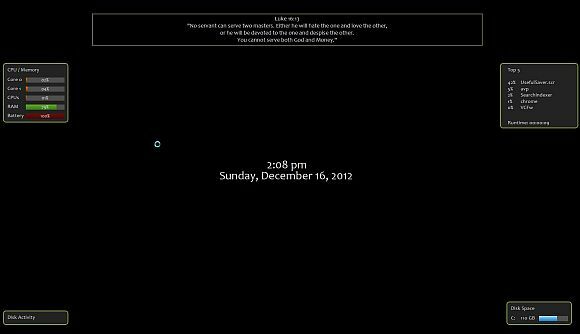
Wanneer u de screensaver voor het eerst start, zijn alle aanhalingstekens bijbelse aanhalingstekens. Als dat je ding is, kun je het laten zoals het is. Als u uw eigen willekeurige aanhalingstekens wilt maken, klikt u gewoon op de knop Instellingen screensaver in uw tool Schermbeveiliging en klikt u om het teksttekstbestand te openen. U kunt daar uw eigen aangepaste aanhalingstekens plakken.
Persoonlijk denk ik dat UsefulSaver een van de betere screensavers is die er zijn, omdat er veel tijd kan verstrijken voordat ik de moeite neem om de beschikbare schijfruimte te controleren of hoe hoog mijn CPU draait. Op dit scherm zie je alles in een oogopslag.
De enige klokscreensaver die u nodig heeft
Natuurlijk, als tijd meer jouw ding is, zijn er veel, heel veel klokschermbeveiligingen die er zijn. Ik heb er persoonlijk niet veel aan, want het lijkt zonde om een enorm computerscherm als klok te gebruiken. Wat een ruimteverspilling! Dat was totdat ik World Clocks ontdekte.
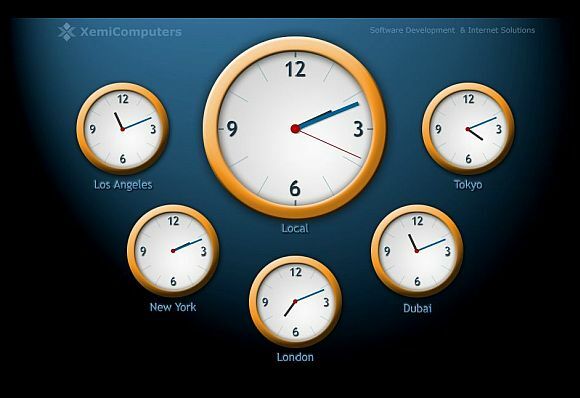
Dit is een heel ander verhaal. Voor iedereen die vrienden of collega's over de hele wereld heeft, kan deze screensaver meer van pas komen dan je misschien denkt. Moet je iemand om 19:00 uur Londense tijd ontmoeten? Ben je het zat om tijdzones te berekenen en weet je nog wanneer dat in India of aan de oostkust van de VS is? Installeer deze en u hoeft alleen maar naar de juiste tijdzone op de computermonitor te kijken. U zult nooit meer een internationale online meeting missen!
Volg uw favoriete blogs met RSSMore
Als je regelmatig MakeUseOf leest, is de kans groot dat je van blogs houdt en je waarschijnlijk abonneert op een of twee RSS-feeds (hopelijk inclusief de onze ...)
Hoe dan ook, als u een snelle en gemakkelijke manier wilt om die RSS-feeds te volgen, waarom laat u uw screensaver ze dan niet weergeven wanneer u niet achter uw computer zit met behulp van een RSS-feed screensaver genaamd RSSMeer.
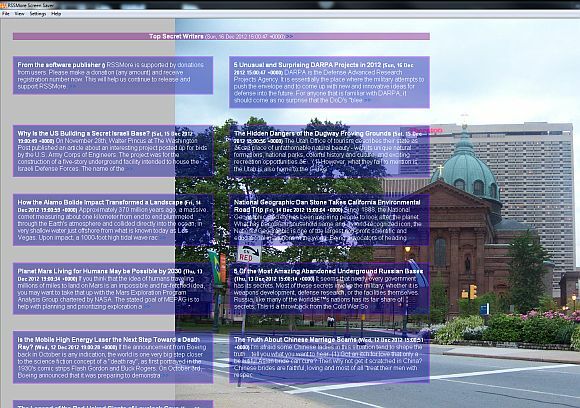
Deze app zal in feite de laatste ongeveer 10 feedupdates - of updates van uw meerdere feeds - transparant op één pagina plaatsen, met een mooie foto naar keuze op de achtergrond. De achtergrondafbeeldingen kunnen worden aangepast door de afbeeldingsdirectory te wijzigen en natuurlijk kunnen de RSS-feeds worden bijgewerkt met zoveel van uw favoriete feeds als u maar wilt.
Waarom is dit nuttig? Overweeg wat er gebeurt als je opstaat om een broodje te maken voor de lunch en als je terugkomt, staat je screensaver aan. U hoeft nu niet eens de moeite te doen om het scherm te ontgrendelen en naar uw favoriete sites te bladeren, u hoeft alleen maar de RSS-feedupdates die op het scherm worden weergegeven door te bladeren terwijl u aan het eten bent.
Download het Cool Windows 8-vergrendelingsscherm voor Windows 7
Oké, dus ik heb zeker het beste voor het laatst bewaard voor deze. Eerlijk gezegd ben ik nog niet zo enthousiast over de overstap naar Windows 8. Ik ben nooit echt iemand geweest die meteen op de kar sprong. Ik zie graag hoe dingen geleren. Onthoud Windows Vista?
Natuurlijk, terwijl ik wacht om te zien hoe Windows 8 uitpakt, kon ik het niet helpen dat ik dat ultracoole vergrendelingsscherm opmerkte dat Windows 8-gebruikers krijgen. Het lijkt veel op het scherm van mijn smartphone! Welnu, nu kunt u hetzelfde lockscreen op Windows 7 hebben door te draaien WinLock.

Is dat niet lief? En hoewel de ingebouwde afbeeldingen redelijk goed zijn, kunt u vrijwel elke gewenste afbeelding uit uw eigen verzameling kiezen. Ja, het is weer een datum / tijd-screensaver, maar het heeft ook een aantal behoorlijk coole functies, zoals de mogelijkheid om een notitie open te laten op het scherm wanneer je opstaat en wegloopt van je computer.
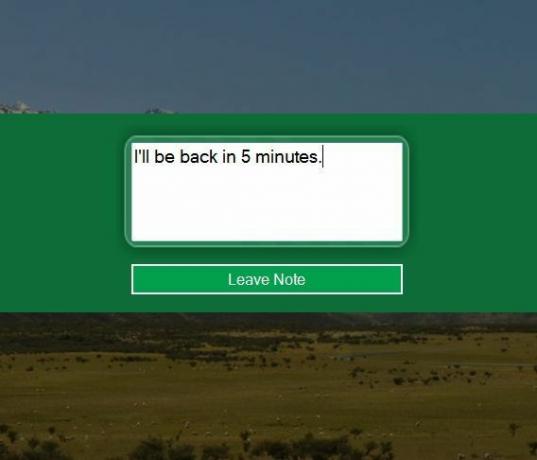
Dat kan best handig zijn als de baas langskomt en zich afvraagt waar je bent. Je kunt een briefje maken om haar te laten weten dat je in feite ijverig aan dat project aan de andere kant van het gebouw werkt, en het niet met je maatjes bij de waterkoeler hamert.
En ja, het dient eigenlijk als een echt vergrendelingsscherm, dus als je je muis beweegt, moet je het wachtwoord onthouden dat je hebt ingesteld toen je het installeerde.
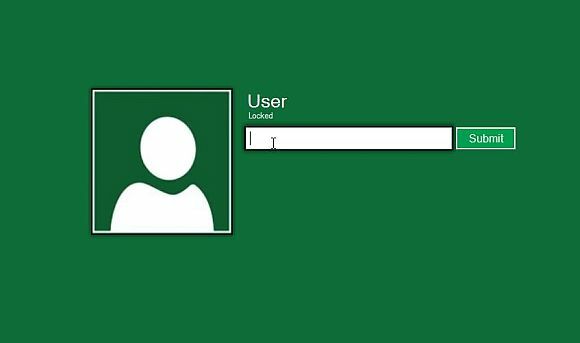
Dus daar heb je het - 5 screensavers die dat schermvastgoed goed kunnen gebruiken als je niet vlak voor het scherm staat. Waarom zou u uw computermonitor niet beter gebruiken tijdens uw computer "downtime", toch?
Gebruik je informatieve en nuttige screensavers? Denk je dat je een van deze zou kunnen gebruiken? Deel uw eigen bronnen of geef uw mening hierover in de opmerkingen hieronder.
Afbeelding tegoed: hand die afbeeldingen bereikt via Shutterstock
Ryan heeft een BSc-graad in elektrotechniek. Hij heeft 13 jaar in automatiseringstechniek gewerkt, 5 jaar in IT en is nu een Apps Engineer. Hij was een voormalig hoofdredacteur van MakeUseOf, hij sprak op nationale conferenties over datavisualisatie en was te zien op nationale tv en radio.

